Tentang KamiPedoman Media SiberKetentuan & Kebijakan PrivasiPanduan KomunitasPeringkat PenulisCara Menulis di kumparanInformasi Kerja SamaBantuanIklanKarir
2025 © PT Dynamo Media Network
Version 1.102.2
Konten dari Pengguna
2 Cara Mengaktifkan Macro di Microsoft Excel 2010
20 Desember 2024 17:27 WIB
·
waktu baca 3 menitTulisan dari How To Tekno tidak mewakili pandangan dari redaksi kumparan
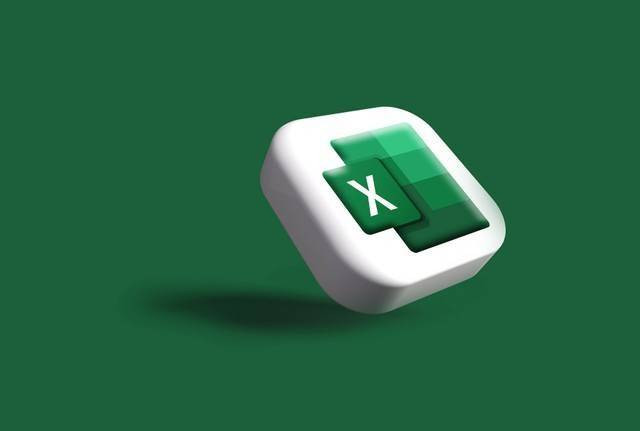
ADVERTISEMENT
Microsoft Excel mempermudah pekerjaan yang bergantung pada perhitungan, penganalisisan data, dan pembuatan laporan. Salah satu fitur yang ada di dalamnya adalah Macro Excel. Memahami cara mengaktifkan Macro Excel 2010 membantu pengguna menjalankan otomatisasi tugas pada laporan.
ADVERTISEMENT
Macro menggunakan salah satu bahasa pemrograman VBA (Visual Basic for Application) sehingga dikenal dengan istilah Macro VBA. Fitur ini membantu meminimalkan kesalahan pengolahan data secara manual. Untuk mengetahui cara mengaktifkannya di Excel, simak penjelasan berikut ini.
Sekilas tentang Macro Excel
Mengutip laman Support Microsoft, Macro merupakan serangkaian perintah yang digunakan untuk mengotomatisasi tugas berulang, sehingga bisa dijalankan saat diperlukan. Karena sifatnya yang repetitif, Macro menjadi alat yang mudah dan efisien digunakan.
Tujuan utama penggunaan Macro adalah untuk menghemat waktu, sehingga pengguna tak perlu terus menerus mengklik mouse, menggerakkan kursor, ataupun menekan tombol. Secara garis besar, Macro memiliki fungsi yang mirip dengan salin atau copy.
Fungsi ini memungkinkan tugas yang dilakukan pada workbook pertama dapat diulang lagi di workbook lainnya. Macro akan merekam tugas yang sudah dilakukan, sehingga bisa diulang kapan saja.
ADVERTISEMENT
Cara Mengaktifkan Macro di Excel 2010
Sebelum mengetahui caranya, ada beberapa hal yang perlu diperhatikan jika ingin mengaktifkan Macro. Beberapa Macro dapat menimbulkan risiko keamanan dengan membawa virus atau perangkat lunak berbahaya ke komputer.
Mengaktifkan Macro pada fail yang sumbernya tak diketahui bisa menyebabkan fail Excel yang tersimpan hilang akibat infeksi malware. Oleh karena itu, sebaiknya hanya aktifkan macro Excel jika sudah memahami fungsinya.
Mengutip dari laman Event1 Software dan Ablebits, ada dua cara untuk mengaktifkan Macro di Excel 2010, berikut caranya:
1. Melalui Office Backstage
Saat membuka workbook Excel atau membuat workbook baru dari templat, macro mungkin akan dinonaktifkan tergantung pada pengaturan keamanan Macro di Excel. Hal ini bisa menyebabkan beberapa fitur dalam workbook tidak berfungsi dengan baik.
ADVERTISEMENT
Untuk mengaktifkan Macro, pengguna bisa melakukannya melalui Office Backstage. Metode ini berguna ketika bilah peringatan keamanan Visual Basic tidak muncul di bawah menu Ribbon atau saat membuka dokumen dari lokasi yang tidak aman, seperti Folder Temp.
Selain itu, cara ini juga dapat digunakan jika kebijakan keamanan yang ditetapkan oleh administrator perangkat mencegah dokumen yang ingin dikelola untuk dibuka. Ikuti langkah-langkahnya berikut ini:
Baca Juga: Cara Menghilangkan Angka 0 Di Excel
ADVERTISEMENT
2. Melalui Bilah Notifikasi Keamanan
Cara mengaktifkan Macro di Excel 2010 yang kedua adalah melalui bilah notifikasi keamanan. Metode ini dapat digunakan ketika pengguna membuka lembar kerja yang berasal dari sumber tepercaya.
Biasanya, bilah peringatan berwarna kuning akan muncul di bagian atas, tepat di bawah menu Ribbon. Untuk mengaktifkan macro, klik tombol 'Enable Content' atau 'Enable Macros'.
Setelah itu, bilah peringatan keamanan tidak akan muncul lagi ketika dokumen dibuka di lain waktu. Jika sumber fail tak dikenal, pengguna bisa memilih untuk menutup peringatan keamanan dengan mengklik tombol X tanpa menonaktifkan macro.
(RK)

